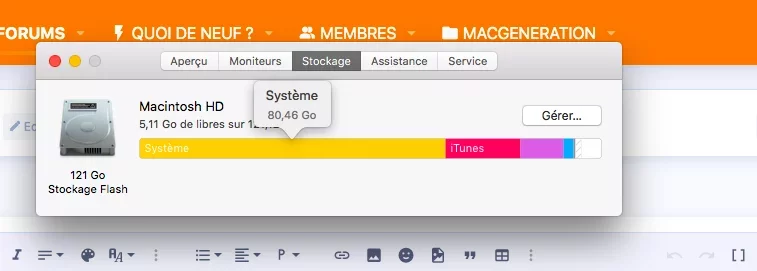Vous utilisez un navigateur non à jour ou ancien. Il ne peut pas afficher ce site ou d'autres sites correctement.
Vous devez le mettre à jour ou utiliser un navigateur alternatif.
Vous devez le mettre à jour ou utiliser un navigateur alternatif.
10.12 Sierra 70 Go de stockage occupé par le système ?
- Créateur du sujet Bettyblue18
- Date de début
- Statut
- Ce sujet est fermé.
M
Membre supprimé 1060554
Invité
Repasse une commande :
Et question : te sers-tu de Time Machine ou pas ?
Bloc de code:
df -H /System/Volumes/Data- et poste le retour => que je voie cet espace libre.
Et question : te sers-tu de Time Machine ou pas ?
Voilà
Oui je me sers de TimeMachine
Bloc de code:
Last login: Sun Jan 16 08:26:04 on ttys002
The default interactive shell is now zsh.
To update your account to use zsh, please run `chsh -s /bin/zsh`.
For more details, please visit https://support.apple.com/kb/HT208050.
pc15:~ EricN$ df -H /System/Volumes/Data
Filesystem Size Used Avail Capacity iused ifree %iused Mounted on
/dev/disk1s1 500G 286G 193G 60% 1349780 1881180040 0% /System/Volumes/Data
pc15:~ EricN$Oui je me sers de TimeMachine
M
Membre supprimé 1060554
Invité
Tu as récupéré un espace libre substantiel. C'étaient les snapshots qui verrouillaient en espace occupé les blocs correspondant aux fichiers supprimés. Quand tu fais une sauvegarde TM > les snapshots servent à archiver des états passés du volume avant d'être supprimés - sauf le dernier. Si tu n'effectues ta sauvegarde TM que de temps en temps --> aucune suppression de fichiers dans le laps intermédiaire ne se traduira en augmentation d'espace libre - des snapshots ayant été recréés après la dernière TM.
M
Membre supprimé 1060554
Invité
En effet. Tu peux toujours stopper la prolifération des snapshots en décochant la case : "Sauvegarder automatiquement" dans le panneau Time Machine des Préférences Système.
Bonjour, j'ai le même problème que d'autres ici, ça fait plusieurs heures que je reprends les dernières pages du sujet, mais sans succès. Certaines commandes ne donnent rien chez moi.
macbook-air-de-barnaud:~ barnaudcedric$ diskutil list
/dev/disk0 (internal, physical):
#: TYPE NAME SIZE IDENTIFIER
0: GUID_partition_scheme *121.3 GB disk0
1: EFI EFI 209.7 MB disk0s1
2: Apple_APFS Container disk1 121.1 GB disk0s2
/dev/disk1 (synthesized):
#: TYPE NAME SIZE IDENTIFIER
0: APFS Container Scheme - +121.1 GB disk1
Physical Store disk0s2
1: APFS Volume Macintosh HD 114.3 GB disk1s1
2: APFS Volume Preboot 20.9 MB disk1s2
3: APFS Volume Recovery 519.0 MB disk1s3
4: APFS Volume VM 1.1 GB disk1s4
macbook-air-de-barnaud:~ barnaudcedric$ diskutil ap listSnaps disk1s1
diskutil: did not recognize APFS verb "listSnaps"; type "diskutil apfs" for a list
macbook-air-de-barnaud:~ barnaudcedric$
M
Membre supprimé 1060554
Invité
Bonjour Arturo
Ton volume de démarrage est assez occupé en effet : 114 Go. Passe la commande (copier-coller) :
Poste le retour en copier-coller > en veillant à faire le coller dans un Bloc de code (c'est plus lisible !) par le procédé suivant -->
Ton volume de démarrage est assez occupé en effet : 114 Go. Passe la commande (copier-coller) :
Bloc de code:
diskutil ap listSnaps disk1s1- qui liste d'éventuels instantanés apfs verrouilleurs d'espace disque
Poste le retour en copier-coller > en veillant à faire le coller dans un Bloc de code (c'est plus lisible !) par le procédé suivant -->
- en bas de cette page des forums MacGé => utilise le menu ⫶ (le 17è depuis la gauche = vers le milieu de la barre) dans la barre de menus au-dessus du champ de saisie d'un message > sous-menu : </> (= Bloc de code) => tu fais ton coller dans la fenêtre de code et Continuer.
Bloc de code:
Last login: Fri Feb 25 16:13:49 on ttys000
macbook-air-de-barnaud:~ barnaudcedric$ diskutil ap listSnaps disk1s1
diskutil: did not recognize APFS verb "listSnaps"; type "diskutil apfs" for a list
macbook-air-de-barnaud:~ barnaudcedric$
M
Membre supprimé 1060554
Invité
Tu dois avoir un OS dans lequel cette instruction n'était pas encore présente. Passe la commande alternative :
As-tu obtenu un retour ?
Bloc de code:
tmutil listlocalsnapshots /- qui liste pareillement les instantanés du volume démarré
As-tu obtenu un retour ?
M
Membre supprimé 1060554
Invité
Elle est passée mais tu n'as pas de snapshot. Ton OS ne peut pas être Sierra (incompatible avec un format apfs) mais doit être High Sierra.
Poste le retour. Qu'on voie si une erreur dans l'apfs ne causerait pas une sur-occupation d'espace-disque.
- on continue l'enquête. Passe la commande :
Bloc de code:
diskutil verifyVolume disk1- qui vérifie l'apfs du Conteneur et de ses volumes.
Poste le retour. Qu'on voie si une erreur dans l'apfs ne causerait pas une sur-occupation d'espace-disque.
Oui, c'est bien HighSierra, pardon.
Bloc de code:
macbook-air-de-barnaud:~ barnaudcedric$ diskutil verifyVolume disk1
Started file system verification on disk1
Verifying storage system
Using live mode
Performing fsck_apfs -n -x -l /dev/disk0s2
Checking volume
Checking the container superblock
Checking the EFI jumpstart record
Checking the space manager
Checking the object map
Checking the APFS volume superblock
Checking the object map
Checking the fsroot tree
Checking the snapshot metadata tree
Checking the extent ref tree
Checking the snapshots
Checking the APFS volume superblock
Checking the object map
Checking the fsroot tree
Checking the snapshot metadata tree
Checking the extent ref tree
Checking the snapshots
Checking the APFS volume superblock
Checking the object map
Checking the fsroot tree
Checking the snapshot metadata tree
Checking the extent ref tree
Checking the snapshots
Checking the APFS volume superblock
Checking the object map
Checking the fsroot tree
Checking the snapshot metadata tree
Checking the extent ref tree
Checking the snapshots
Verifying allocated space
warning: Overallocation Detected on Main device: (7973528+1) bitmap address (48126)
The volume /dev/disk0s2 appears to be OK
Storage system check exit code is 0
Finished file system verification on disk1
macbook-air-de-barnaud:~ barnaudcedric$
M
Membre supprimé 1060554
Invité
Il n'y a pas d'erreurs flagrantes sauf ceci : "warning: Overallocation Detected on Main device" (sur-allocation de blocs concernant l'appareil principal = le volume Macintosh HD). Je ne peux pas dire a priori si ce facteur est responsable d'un espace sur-occupé important.
Tu vas profiter de ton passage dans la session de secours pour une autre opération. Ferme l'Utilitaire de disque une fois le S.O.S. effectué. Va à la barre de menus supérieure de l'écran > Menu Utilitaires > sous-menu : Terminal.
Cela fait > quitte le Terminal > va à : Menu > Redémarrer. De retour dans ta session > repasse un :
- redémarre > en tenant pressées les 2 touches ⌘R (cmd R) pour ouvrir la session de secours. Quand tu as les 4 Utilitaires macOS > lance d'abord l'Utilitaire de disque. Presse la pastille : "Présentation" et choisis : "Afficher tous les appareils". Sélectionne le Conteneur apfs (désormais affiché) et fais un S.O.S. dessus pour réparer l'apfs. Si tu ne peux pas choisir le Conteneur global > fais un S.O.S. sur Macintosh HD.
Tu vas profiter de ton passage dans la session de secours pour une autre opération. Ferme l'Utilitaire de disque une fois le S.O.S. effectué. Va à la barre de menus supérieure de l'écran > Menu Utilitaires > sous-menu : Terminal.
- lance-le et passe la commande :
Bloc de code:
csrutil disable- qui désactive le SIP (protocole de sécurisation). Son activation gênerait une mesure ultérieure des groupements de fichiers de Macintosh HD depuis ta session d'utilisateur.
Cela fait > quitte le Terminal > va à : Menu > Redémarrer. De retour dans ta session > repasse un :
Bloc de code:
diskutil list- et poste le retour => on pourra déjà voir si l'occupation de Macintosh HD a diminué suite à la réparation de l'apfs.
Je pense avoir réussi les manipulations, bien que ce soit en anglais dans ma session de secours.
Bloc de code:
Last login: Fri Feb 25 17:18:54 on console
macbook-air-de-barnaud:~ barnaudcedric$ diskutil list
/dev/disk0 (internal, physical):
#: TYPE NAME SIZE IDENTIFIER
0: GUID_partition_scheme *121.3 GB disk0
1: EFI EFI 209.7 MB disk0s1
2: Apple_APFS Container disk1 121.1 GB disk0s2
/dev/disk1 (synthesized):
#: TYPE NAME SIZE IDENTIFIER
0: APFS Container Scheme - +121.1 GB disk1
Physical Store disk0s2
1: APFS Volume Macintosh HD 114.3 GB disk1s1
2: APFS Volume Preboot 20.9 MB disk1s2
3: APFS Volume Recovery 519.0 MB disk1s3
4: APFS Volume VM 1.1 GB disk1s4
macbook-air-de-barnaud:~ barnaudcedric$
M
Membre supprimé 1060554
Invité
Aucun changement quant à l'occupation de Macintosh HD. On peut présumer que les 114 Go de blocs occupés correspondent à 114 Go de fichiers catalogués. Ce qu'on va vérifier tout de suite.
Poste le tableau obtenu => qu'on voie si des anomalies de taille des dossiers-Système ressortent.
- passe la commande (copier-coller) :
Bloc de code:
sudo find -x / -d 1 -regex '.*[^\.\].*' -exec sudo du -shx {} +- à validation > une demande de password s'affiche (commande sudo) --> tape ton mot-de-passe de session admin en aveugle - aucun caractère ne se montrant à la frappe - et revalide
- la commande mesure (en Gi = gibibytes : base 2) les objets de 1er rang du volume de démarrage (fichiers ou dossiers / visibles ou cachés). Elle est très lente d'exécution : attends le retour de l'invite de commande : macbook-air-de-barnaud:~ barnaudcedric$ en signal de fin.
Poste le tableau obtenu => qu'on voie si des anomalies de taille des dossiers-Système ressortent.
Bloc de code:
macbook-air-de-barnaud:~ barnaudcedric$ sudo find -x / -d 1 -regex '.*[^\.\].*' -exec sudo du -shx {} +
Password:
1,0K /home
460M /usr
489M /.Spotlight-V100
1,0K /net
12K /.DS_Store
0B /.PKInstallSandboxManager
0B /.PKInstallSandboxManager-SystemSoftware
2,6M /bin
4,0K /installer.failurerequests
0B /Network
1,1M /sbin
0B /.file
0B /etc
0B /var
3,4G /Library
0B /.Trashes
7,5G /System
501M /macOS Install Data
4,0K /.fseventsd
55G /private
29M /.DocumentRevisions-V100
0B /.vol
34G /Users
3,6G /Applications
4,5K /dev
0B /Volumes
0B /tmp
4,0K /.IAProductInfo
0B /cores
macbook-air-de-barnaud:~ barnaudcedric$- Statut
- Ce sujet est fermé.
Sujets similaires
- Réponses
- 2
- Affichages
- 1K
- Réponses
- 1
- Affichages
- 1K
- Réponses
- 5
- Affichages
- 8K